Настройка формы регистрации
Административная часть платформы «Заптрейд» дает возможность настраивать абсолютно все поля регистрационной формы, которую будут заполнять ваши клиенты при регистрации в вашем интернет-магазине.
Для изменения каких-либо полей формы необходимо зайти в раздел «Настройки сайта», затем выбрать вкладку «Настройка регистрации». Здесь на выбор есть две формы — для физических и юридических лиц.
По умолчанию включена только форма регистрации физических лиц. Форма регистрации для юридических лиц включается, дополнительно.
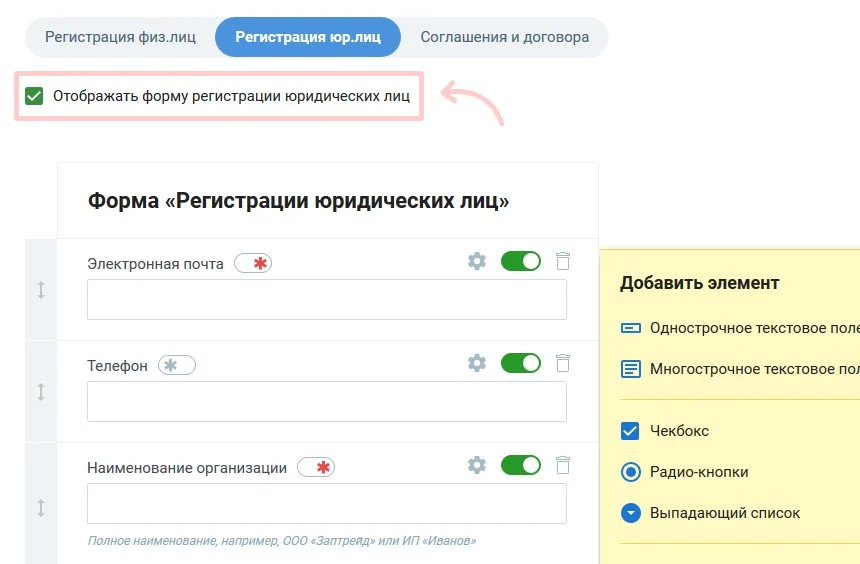
Как работает упрощенная регистрация
На сайте интернет-магазина покупатель выполняет поиск запчасти по артикулу и добавляет нужные товары в корзину.
Включив функцию быстрой регистрации, вы разрешаете покупателю оформить первый заказ без предварительной регистрации, прямо в корзине, заполнив несколько полей с контактными данными.
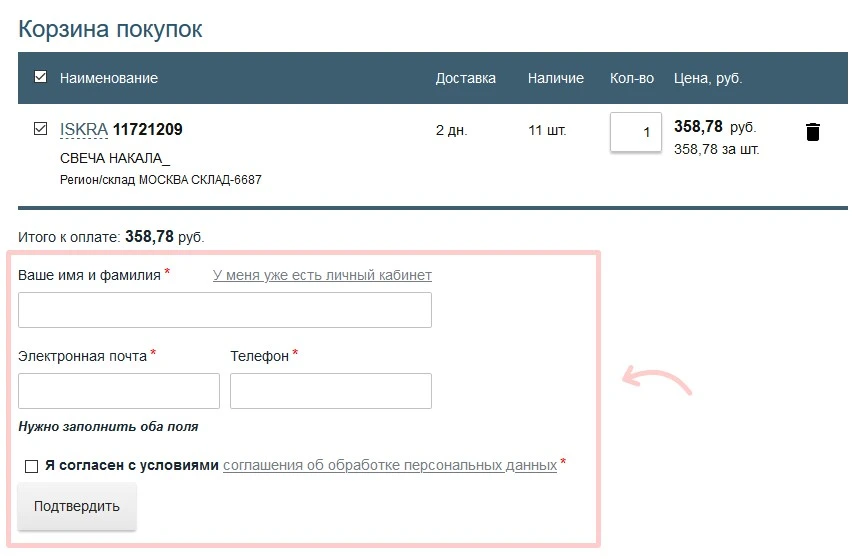
Форма быстрой регистрации содержит только три поля:
- — Имя и Фамилия (всегда обязательно к заполнению)
- — Электронная почта (вы решаете, будет ли поле обязательным)
- — Телефон (вы решаете, будет ли поле обязательным)
Поля «Электронная почта» и «Телефон» могут быть обязательными для заполнения оба или только одно из них.
Форма быстрой регистрации доступна только для физических лиц (юридическим лицам для оформления заказа нужно пройти полную регистрацию).
Для того, чтобы форма упрощенной регистрации появилась в корзине пользователя ее нужно включить. Для этого в настройках регистрации примените настройку «Разрешить быструю регистрацию при оформлении заказа». Если данная функция не будет включена, то при оформлении заказа в корзине не будет формы упрощенной регистрации и клиенту будет предложено пройти полную регистрацию на соответствующей странице.
Настройка полей формы регистрации
Чаще всего используется форма регистрации для физических лиц. У каждого поля есть определенный статус — оно может быть видимым, невидимым и обязательным (то есть, при заполнении клиент будет обязан указывать требуемые данные) или необязательным. Графически обязательное поле отмечается красной звездочкой рядом с названием. В любой момент статус полей можно менять как потребуется.
Поля «Страна», «Город», «Регион» и некоторые другие являются системными и удалить их нельзя. Если для вашего магазина в форме регистрации эти поля не нужны, их можно скрыть (сделать невидимыми пользователю).
В качестве логина покупатель может использовать свой email или телефон (или и то и другое на свое усмотрение).
Вы можете указать, какое из двух полей будет обязательно для заполнения при регистрации (или оба поля).
Вы можете скрыть одно поле и оставить только одно из полей.
Если при регистрации были заполнены оба поля: электронная почта и номер телефона, то пользователь получит пароль для входа только на email, но логиниться пользователь сможет как по email так и по номеру телефона, указанному при регистрации.
Обратите внимание, это важно:
- 1.Если вы уберете из формы регистрации телефон (например, в целях экономии на отправке SMS), то пользователи, которые ранее выбрали телефон как единственное средство логина, не смогут зайти на сайт.
- 2. Если пользователь при регистрации (упрощенной регистрации) указал только телефон и не указал email, пароль для входа на сайт будет отправлен на телефон покупателя в виде SMS (одновременно с этим проверяется корректный ввод номера телефона).
- 3.Если вы не настроили SMS-уведомления для отправки паролей на телефон клиента, то поле «Электронный адрес» всегда будет обязательным, так как пароль от личного кабинета нужно куда-то отправлять в любом случае.
Можно добавлять любые новые поля, которые вам необходимы, например «Адрес доставки», «Предпочитаемый вид связи» и т.д. Однако помните, чем проще форма регистрации, тем легче ее заполнить и тем выше конверсия в регистрацию.
Редактирование полей «Страна», «Регион» и «Город» рассмотрено в подразделе помощи «Добавление нескольких торговых точек».
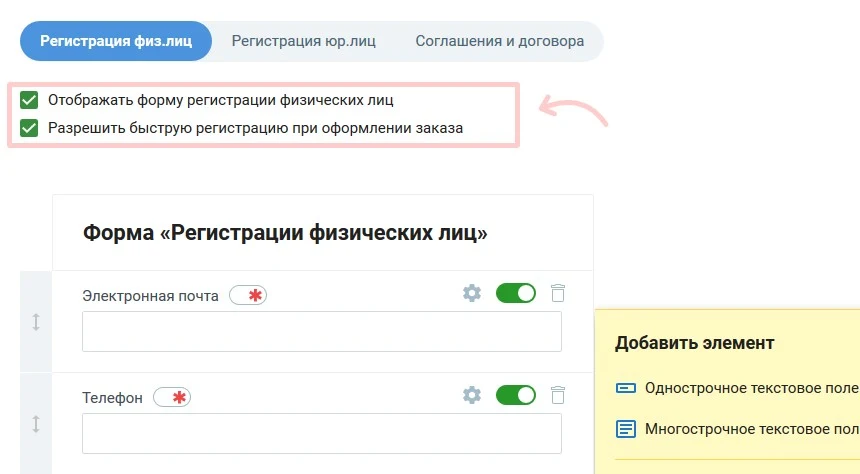
Добавление нескольких торговых точек
Функционал платформы Zaptrade позволяет организовать работу нескольких торговых точек как в разных городах, так и в пределах одного города. При правильной настройке формы регистрации вы сможете закреплять клиента сразу за определенной торговой точкой и назначать ему менеджера, обслуживающего данную точку (магазин, склад, представительство)
Рассмотрим такую ситуацию: у компании имеются представительства в двух городах — Санкт-Петербурге и Москве. При этом склады (магазины, пункты выдачи) расположены в каждом городе по трем разным адресам. Необходимо сделать так, чтобы клиент при регистрации мог выбирать определенный склад, с которого ему удобнее всего будет забирать запчасти.
Шаг первый
На административной странице своего сайта владелец должен создать соответствующие записи для своих торговых точек. Для этого в меню «Настройки сайта» необходимо выбрать раздел «Настройки регистрации». Здесь задаются поля, которые будет заполнять клиент при регистрации.
На выбор имеется три раздела, с помощью которых можно создавать свою собственную внутреннюю структуру компании — Страна, Регион, Город (три уровня географической привязки). По умолчанию эти разделы представляют собой полный географический справочник четырех стран.
Для решения нашей задачи необходимо переименовать разделы «Страна» в «Город» и «Регион» в «Где вам удобнее обслуживаться» с помощью соответствующей кнопки, а раздел «Город» скрыть, так как он будет не нужен (третий уровень привязки не требуется). Именно эти названия будут видеть клиенты при регистрации.
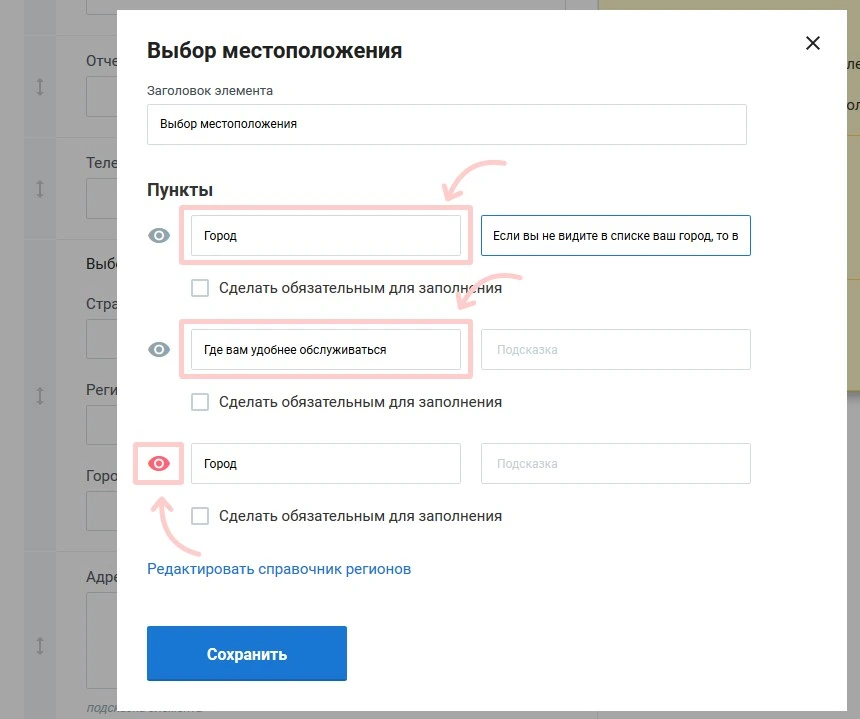
Шаг второй
Нажимаем на ссылку «Редактировать справочник регионов» внизу окна выбора местоположения и в появившемся меню удаляем ненужные записи — каталог стран, регионов и городов, так как они нам не понадобятся.
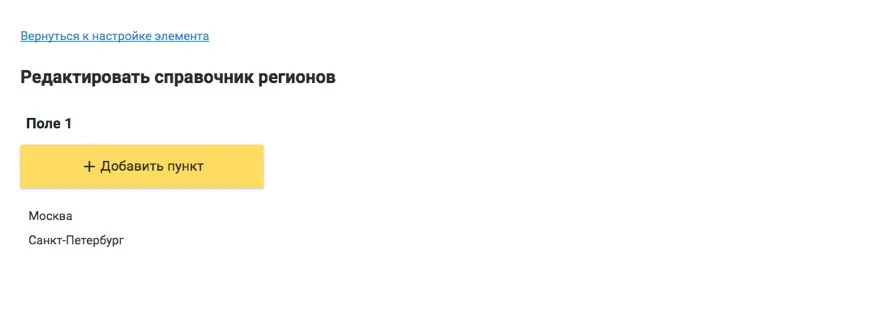
Шаг третий
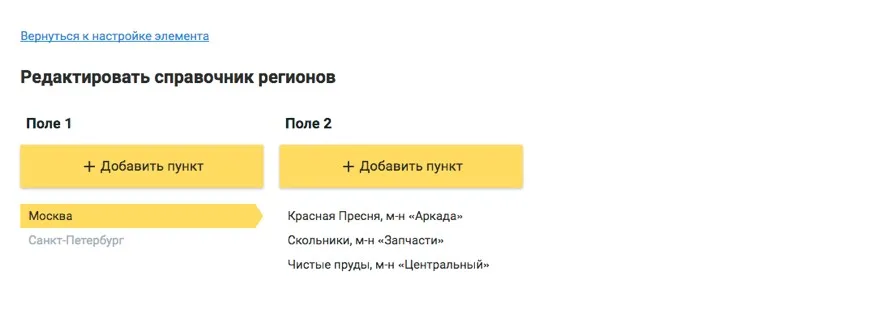
Теперь клиент при регистрации будет иметь возможность выбрать именно тот магазин, который ему наиболее удобен для обслуживания.
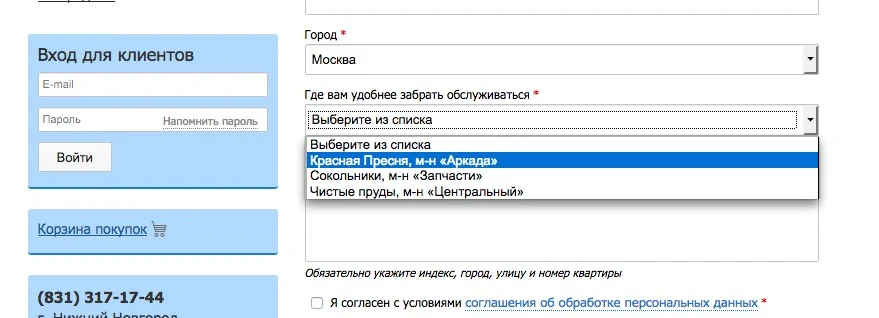
Шаг четвертый
Изменив разделы «Страна», «Регион» и «Город» мы позволили клиенту выбирать при регистрации ту торговую точку, в которой ему удобнее всего было бы покупать запчасти. Но необходимо учесть и те случаи, когда клиент находится в другом городе, регионе или стране. То есть, ему все равно в каком именно магазине совершать покупки, так как изначально подразумевается доставка запчастей.
Проще всего в измененный раздел «Город» добавить дополнительную запись — «Другой», а в подсказке раздела дописать пояснение: «Если вы не видите в списке ваш город, то выберите Другой и укажите в поле ниже ваш полный адрес». Для этой же записи в измененном разделе «Где вам удобнее обслуживаться» нужно добавить «Другое».
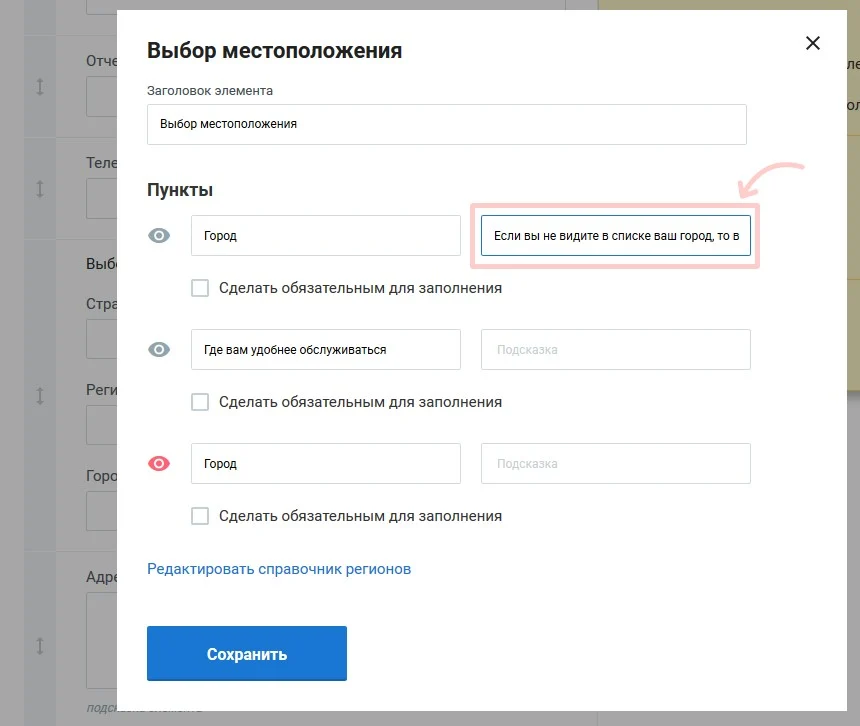
Шаг пятый
Раздел «Адрес» необходимо сделать видимым для клиентов, так как он потребуется для получения от клиента адреса для доставки заказываемых им запчастей. Для этого напротив него в настройках сайта нужно поставить галочку в первом чекбоксе. Делать поле обязательным не нужно, так как часть клиентов будет выбирать предлагаемые торговые точки и им вводить свой адрес не нужно.
Для большей наглядности и понятности поле можно переименовать в «Ваш адрес для доставки» и добавить его описание. Например, «Обязательно укажите индекс, город, улицу, номер дома и квартиры».
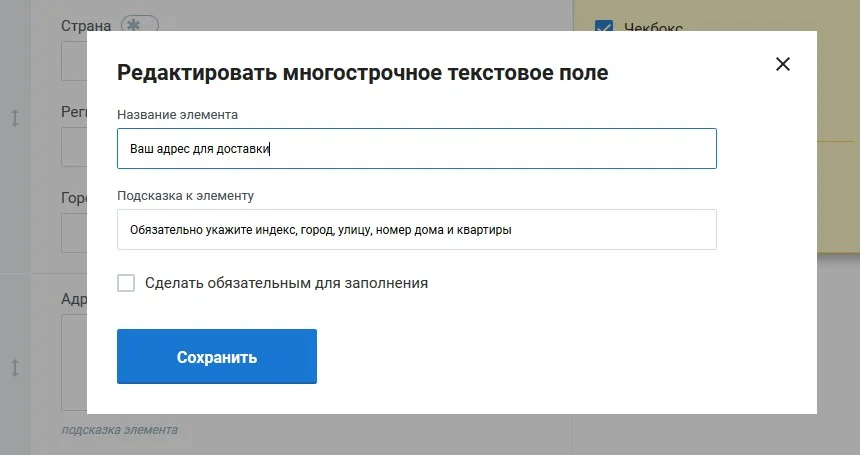
В итоге клиент при регистрации будет видеть следующую форму для заполнения.
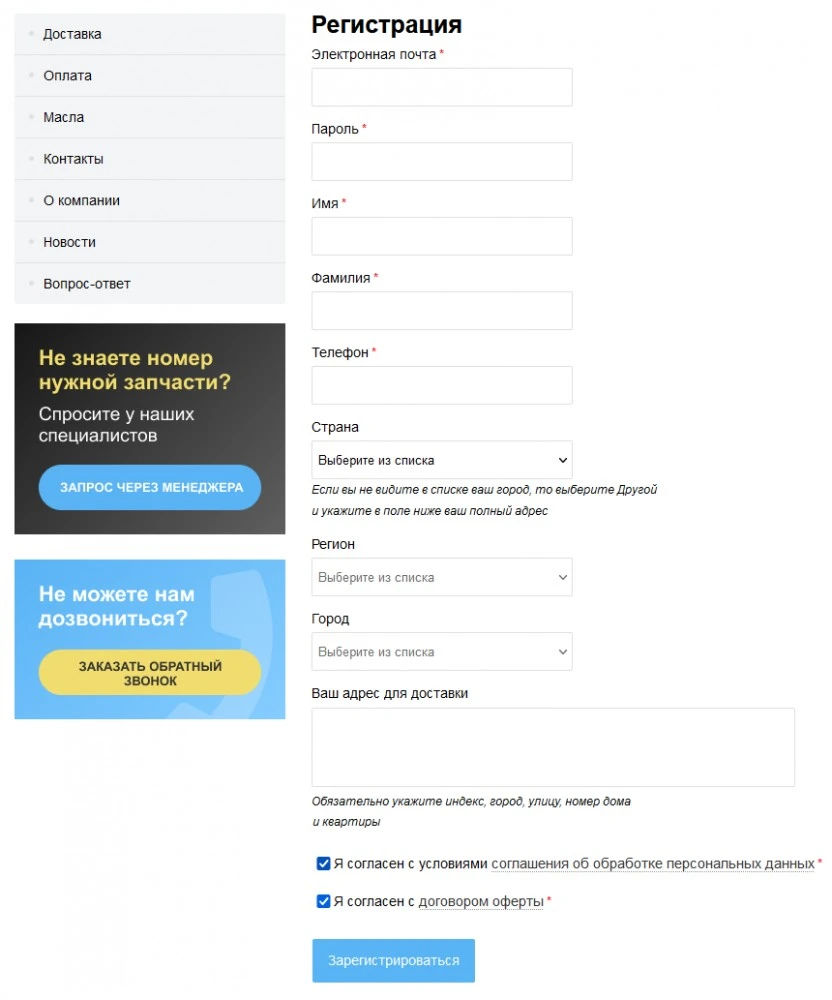
Усложним задачу
а) Необходимо деление по городским районам (т.к. разные районы обслуживаются разными менеджерами и если клиент из вашего города, то нужно определить его район, чтобы было удобнее организовать логистику).
б) Клиент может находиться в городе, где у вас нет торгового представительства (тогда клиента будет обслуживать менеджер из ближайшего к клиенту города).
в) Клиент может быть из отдаленного города и все города, в которых находятся ваши представительства, для него одинаково далеки, но все же его нужно привязать к какому-то менеджеру для обслуживания с доставкой.
Настраиваем форму так:
Первый шаг
Переименовываем разделы «Страна», «Регион», «Город» соответственно в «Ваш или ближайший к вам город», «Ваш или ближайший к вам район», «Магазин, где вам удобнее обслуживаться».
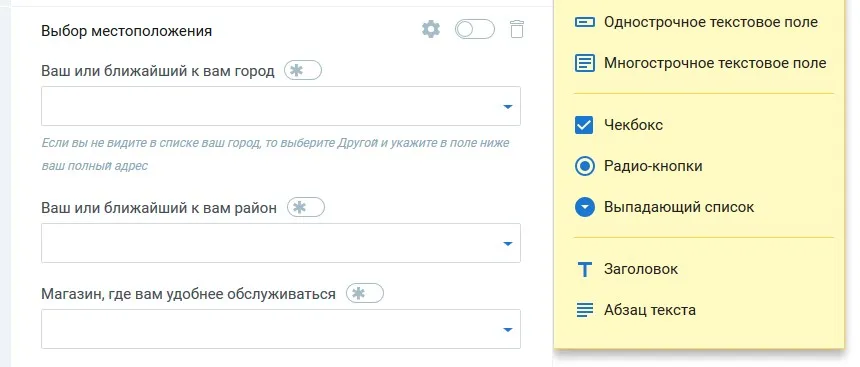
Второй шаг
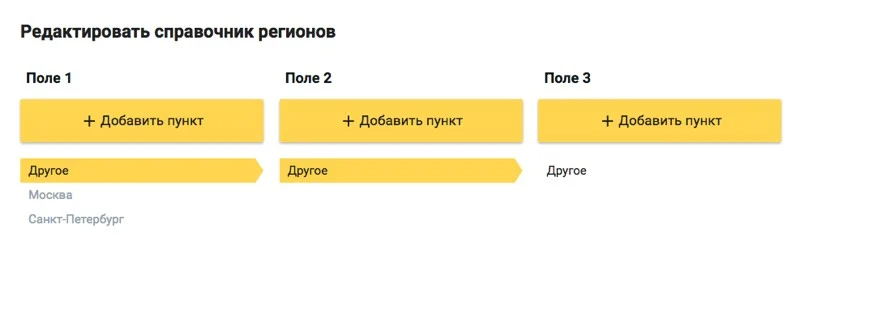
В итоге клиент при регистрации будет видеть такую картину.
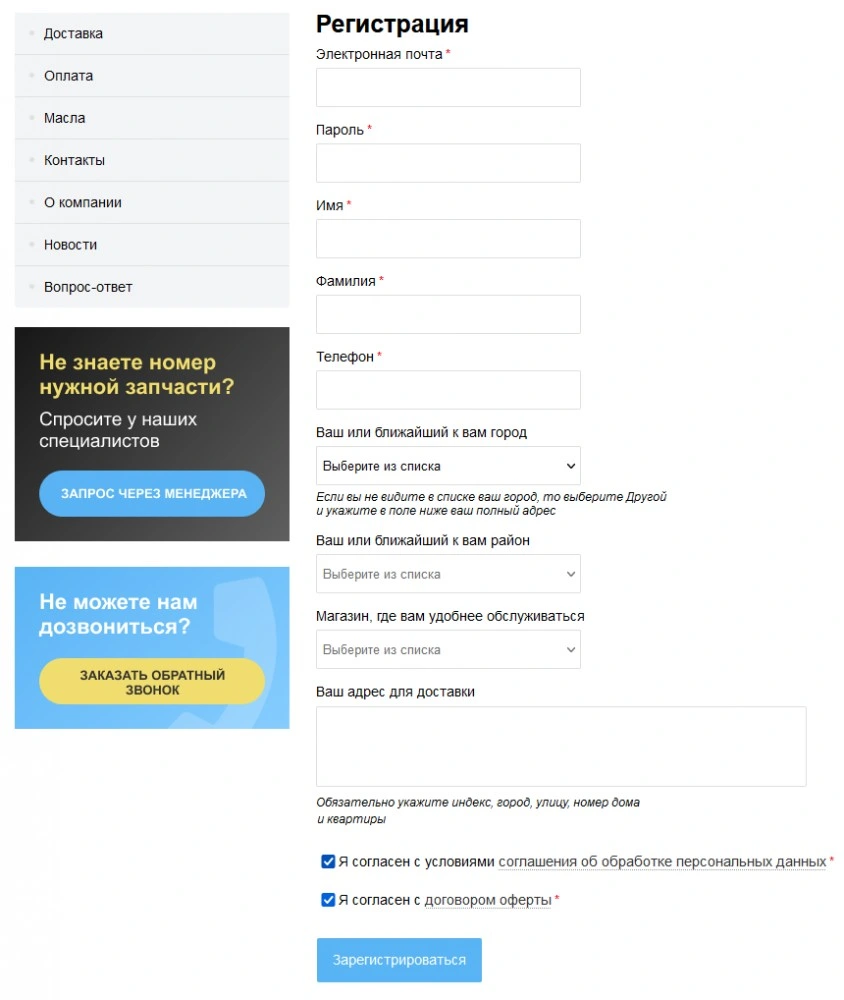
Закрепление торговой точки за менеджером
Каждую торговую точку можно закрепить как за одним менеджером, так и за несколькими сразу. Специально для распределения прав и обязанностей менеджеров разработан специальный модуль «Региональный менеджер».
То есть, за каждой торговой точкой можно закрепить менеджера (или нескольких), которому будут автоматически отписываться регистрирующиеся по адресу этого магазина клиенты. Менеджером торговой точки может быть как работник конкретно этого магазина, так и центрального офиса — все зависит от выбора владельца интернет-магазина. Распределение клиентов идет случайным образом, если за торговой точкой закреплено несколько менеджеров.
Подробнее о распределении прав менежеров можно почитать здесь: «Пользователи, роли и права доступа».
